
עודכן לאחרונה ב

אם אתה מבצע שיחת FaceTime, ייתכן שתצטרך להפסיק את האודיו לזמן קצר עבורך או עבור מישהו אחר. הנה איך להשתיק מישהו ב-FaceTime.
FaceTime היא דרך מצוינת לבצע שיחות שמע ווידאו אם אתה משתמש אייפון או מק. לפעמים במהלך שיחה, ייתכן שתרצה להשתיק את השיחה או להשהות את הסרטון שלך לרגע. זה יכול להיות בגלל שאתה צריך לדבר עם אדם אחר שאתה איתו ולא רוצה שהאדם שאתה מתקשר ישמע. לחלופין, ייתכן שתצטרך לכבות לזמן קצר את הצליל לשיחה, כדי שהיא לא תפריע לאנשים סביבך.
בין אם אתה רוצה להשתיק את עצמך או את האדם שאתה מתקשר אליו, הנה איך להשתיק מישהו ב-FaceTime.
כיצד להשתיק את עצמך ב-FaceTime
אם אתה רוצה להשתיק את עצמך ב-FaceTime, אתה יכול לעשות זאת בקלות מה-iPhone או ה-Mac שלך. בזמן ההשתקה, האדם שאליו אתה מתקשר לא יוכל לשמוע אותך עד שתבטל את ההשתקה שוב.
כדי להשתיק את עצמך ב-FaceTime באייפון שלך:
- במהלך שיחת FaceTime, הקש על המסך של האייפון שלך.
- בתפריט שצץ, הקש על מִיקרוֹפוֹן סמל.
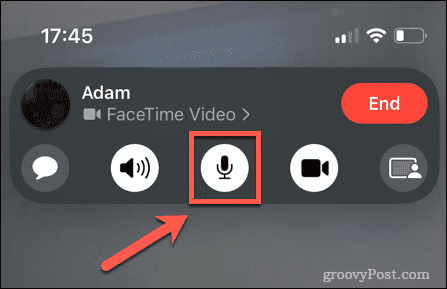
ה מִיקרוֹפוֹן הסמל ישתנה לאפור, והאדם שאליו אתה מתקשר לא יוכל עוד לשמוע אותך.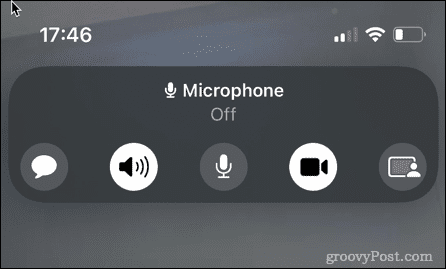
- כדי לבטל את ההשתקה, חזור על השלבים שלמעלה. ה מִיקרוֹפוֹן הסמל חוזר ללבן.
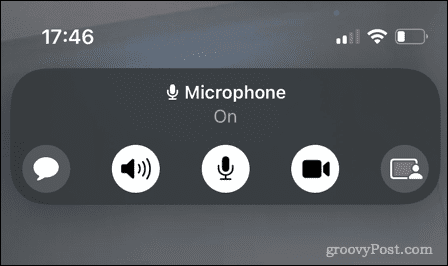
כדי להשתיק את עצמך ב-FaceTime ב-Mac שלך:
- במהלך שיחת FaceTime, העבר את הסמן מעל חלון השיחה.
- לחץ על מִיקרוֹפוֹן סמל.
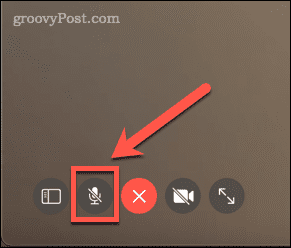
הסמל ישתנה ללבן, והאדם שאליו אתה מתקשר לא יוכל עוד לשמוע אותך.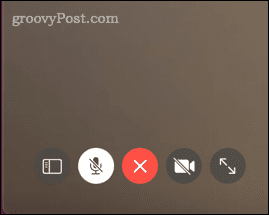
- כדי לבטל את ההשתקה, חזור על השלבים שלמעלה. ה מִיקרוֹפוֹן הסמל חוזר לאפור.
כיצד להשהות את הסרטון שלך ב-FaceTime
אם אתה רוצה שהאדם שאליו אתה מתקשר יוכל עדיין לשמוע אותך אבל רוצה להשהות את הסרטון לרגע, אתה יכול לעשות זאת בקלות גם דרך האייפון או ה-Mac שלך.
כדי להשהות את הסרטון שלך ב-FaceTime באייפון שלך:
- במהלך שיחת FaceTime, הקש על מסך האייפון שלך.
- הקש על מצלמת וידאו סמל.
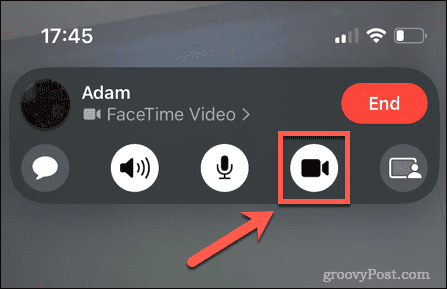
- הסמל יהפוך לאפור, והאדם שאליו אתה מתקשר לא יוכל לראות אותך.
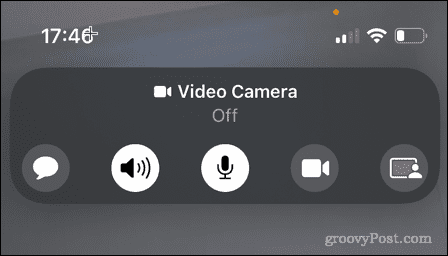
- כדי להפעיל שוב את הסרטון, חזור על השלבים שלמעלה. ה מצלמת וידאו הסמל הופך ללבן שוב.
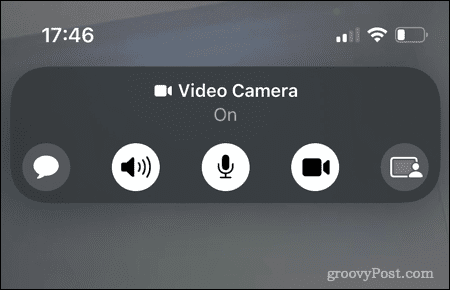
- אתה יכול גם להשהות את הסרטון על ידי לחיצה על כפתור הצד באייפון שלך. פעולה זו תכבה את מסך האייפון שלך ותשהה את הסרטון, אך עדיין תוכל לשמוע אחד את השני.
כדי להשהות את הסרטון שלך ב-FaceTime ב-Mac:
- במהלך שיחת FaceTime, העבר את הסמן מעל חלון FaceTime.
- לחץ על מצלמת וידאו סמל.
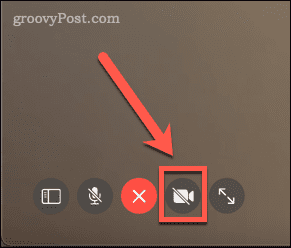
הסמל ישתנה ללבן, והאדם שאליו אתה מתקשר כבר לא יוכל לראות אותך, אבל עדיין תוכל לשמוע אחד את השני.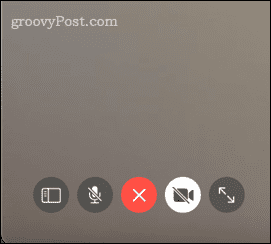
- לחץ על מצלמת וידאו סמל שוב כדי להפעיל מחדש את הסרטון.
- לחלופין, אתה יכול להשיג את אותו אפקט על ידי לחיצה Cmd+M כדי למזער את חלון FaceTime. כאשר החלון ממוזער, הסרטון שלך יושהה, אך עדיין תוכל לשמוע אחד את השני.
- כדי לחדש את הסרטון, לחץ על FaceTime סמל ברציף כדי לגבות את אפליקציית FaceTime.
כיצד להשתיק מישהו אחר ב-FaceTime
אין דרך ישירה להשתיק את האדם שאליו אתה מתקשר דרך אפליקציית FaceTime. עם זאת, יש כמה דרכים לעקיפת הבעיה שיכולות להשיג את אותו אפקט.
כדי להשתיק מישהו אחר ב-FaceTime באמצעות האוזניות שלך:
- אם אתה מבצע שיחת FaceTime באייפון שלך, אתה יכול לעצור את הצליל של האדם האחר על ידי חיבור האוזניות שלך לאייפון.
- ייתכן שעדיין תוכל לשמוע את השיחה מגיעה קלות מהאוזניות שלך, אך עוצמת הקול תהיה נמוכה מאוד.
- כאשר אתה רוצה שהשיחה תמשיך כרגיל, פשוט נתק את האוזניות מהאייפון שלך.
כדי להשתיק מישהו אחר ב-FaceTime באמצעות פקדי עוצמת הקול:
- אם אתה משתמש ב-FaceTime ב-Mac כדי לבצע את השיחה שלך, אתה יכול להשתיק את האדם השני על ידי כיבוי עוצמת הקול ב-Mac באמצעות לְהַשְׁתִיק מַפְתֵחַ.
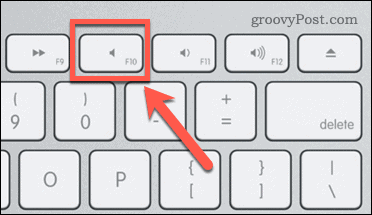
לא תוכל לשמוע שום צליל שמגיע מה-Mac שלך, כולל האדם שאליו אתה מתקשר. - כדי לשמוע שוב את האדם השני, הקש על לְהַשְׁתִיק מקש לביטול השתקת ה-Mac.
- שים לב ששיטה זו לא עובדת באייפון. אתה יכול להנמיך את עוצמת הקול של האייפון שלך, אבל במהלך שיחת FaceTime, האייפון שלך לא יאפשר לך לכבות את הסאונד לחלוטין.
כדי להשתיק מישהו אחר ב-FaceTime על ידי בקשה ממנו להשתיק את עצמו:
- הדרך האחרונה שבה אתה יכול להשתיק מישהו אחר ב-FaceTime היא לבקש ממנו ישירות להשתיק את עצמו.
- אם הם מוכנים לכך, הם יכולים לבצע את השלבים המפורטים למעלה כדי להשתיק את השיחה מהמכשיר שלהם.
- כשתהיה מוכן להמשיך את השיחה, בקש מהם לבטל את ההשתקה, והשיחה תוכל להמשיך כרגיל.
עוד טיפים וטריקים של FaceTime
לדעת איך להשתיק מישהו ב-FaceTime הוא טריק שימושי ללמידה. יש לנו עוד כמה עצות וטריקים של FaceTime שכדאי לדעת.
למשל, האם ידעת שאתה יכול FaceTime עם משתמשי אנדרואיד ו-Windows? אתה יכול גם להקליט שיחות FaceTime ב-Mac או iPhone. אם אתה רק התחלת עם אפליקציית שיחות הווידאו הפופולרית, עיין במדריך שלנו בנושא כיצד להשתמש ב-FaceTime.
כיצד למצוא את מפתח המוצר של Windows 11
אם אתה צריך להעביר את מפתח המוצר של Windows 11 או רק צריך אותו כדי לבצע התקנה נקייה של מערכת ההפעלה,...
כיצד לנקות את המטמון של Google Chrome, קובצי Cookie והיסטוריית גלישה
Chrome עושה עבודה מצוינת באחסון היסטוריית הגלישה, המטמון והעוגיות שלך כדי לייעל את ביצועי הדפדפן שלך באינטרנט. זה איך לעשות...
התאמת מחירים בחנות: כיצד לקבל מחירים מקוונים בזמן קניות בחנות
קנייה בחנות לא אומרת שאתה צריך לשלם מחירים גבוהים יותר. הודות להבטחות התאמת מחיר, תוכלו לקבל הנחות מקוונות בזמן הקניות ב...
כיצד להעביר מנוי לדיסני פלוס במתנה עם כרטיס מתנה דיגיטלי
אם נהנית מדיסני פלוס וברצונך לחלוק את זה עם אחרים, הנה איך לקנות מנוי דיסני+ מתנות עבור...
